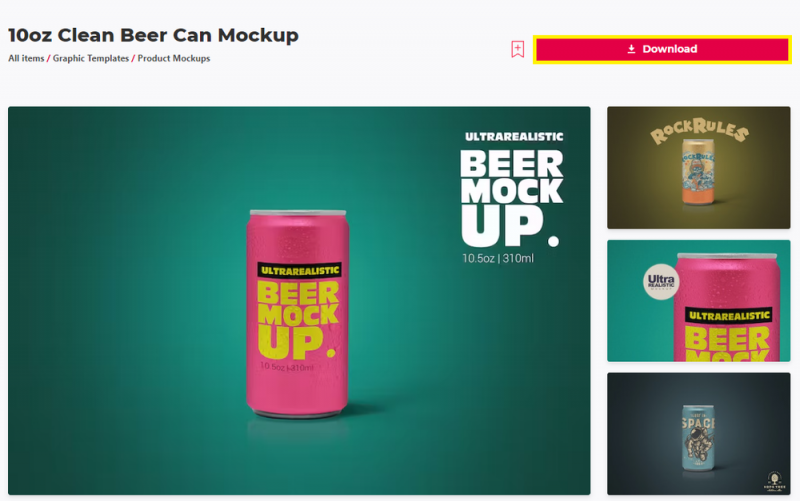Создайте минималистичный дизайн банки в Photoshop — Учебник и шаблон
Вступление
Окунитесь в мир графического дизайна с нашим простым руководством по созданию лаконичного минималистичного дизайна банки в Photoshop! Это руководство, идеально подходящее как для начинающих, так и для опытных дизайнеров, упрощает процесс преобразования базового шаблона в потрясающее произведение искусства. Используя интуитивно понятные инструменты Photoshop, мы расскажем вам о настройке готового шаблона, доступного в Envato Elements, чтобы продемонстрировать ваше творческое чутье. Узнайте, как легко интегрировать ваш дизайн на поверхность банки, внося коррективы для получения безупречной отделки. Независимо от того, занимаетесь ли вы дизайном для личных проектов или профессиональным брендингом, в этом руководстве представлены ценные идеи и простые шаги по совершенствованию ваших дизайнерских навыков. Следите за обновлениями, чтобы совершить увлекательное художественное путешествие в Photoshop!
Загрузите и извлеките шаблон Can Design
Получение шаблона:
Начните с получения шаблона can design. Посетите веб-сайт Envato Elements и зарегистрируйтесь. Членство дает вам доступ к широкому спектру ресурсов, включая шаблон can design, а также множество других дополнений, плагинов и шаблонов, подходящих для различных проектов Photoshop.
Загрузка шаблона:
Загрузка проста. После выбора шаблона он будет сохранен в папке загрузок вашего компьютера. Как правило, файл сжимается в формате .zip.
Скачать шаблон
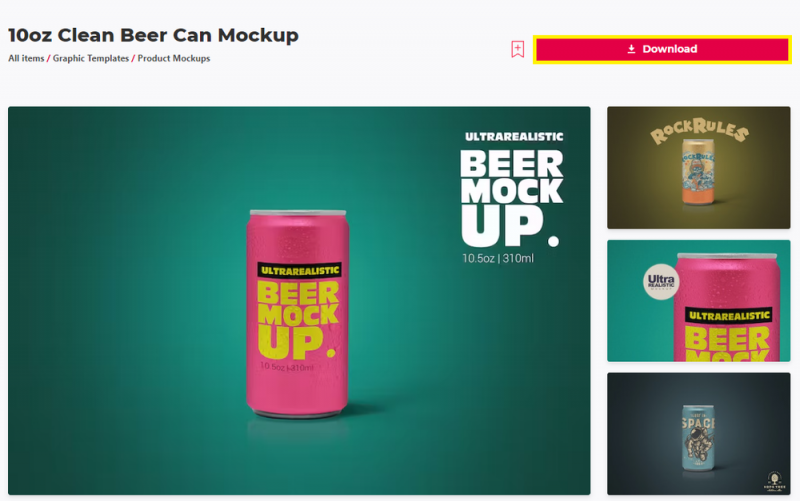
Скачайте шаблон макета чистой пивной банки для Photoshop
Извлечение шаблона:
Чтобы получить доступ к шаблону, вам необходимо извлечь zip-файл:
-
На ПК с Windows: Щелкните правой кнопкой мыши zip-файл в папке «Загрузки» и выберите «Извлечь все», чтобы начать извлечение.
-
На Mac: Дважды щелкните zip-файл. Процесс извлечения запустится автоматически, и содержимое будет сохранено в той же папке.
После извлечения шаблон будет готов к использованию в Photoshop, что позволит вам начать свой творческий путь в области дизайна.
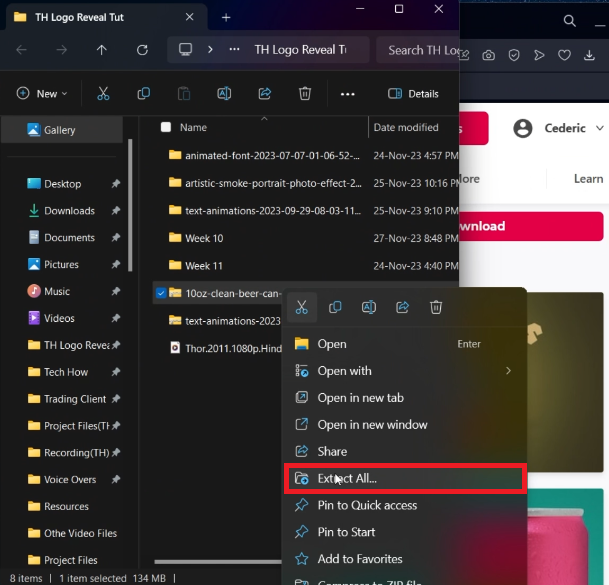
Извлеките загруженный файл шаблона
Откройте и отредактируйте шаблон Can Design в Photoshop
Доступ к шаблону:
-
Найдите извлеченную папку: После извлечения шаблона вы найдете новую папку, содержащую файл Photoshop (.PSD).
-
Откройте файл PSD: Дважды щелкните файл PSD, чтобы открыть его в Photoshop. Время загрузки может варьироваться в зависимости от производительности вашего компьютера.
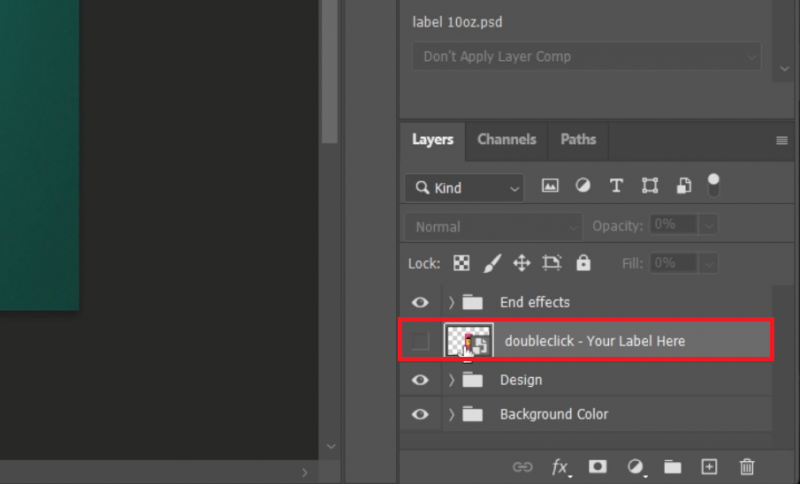
Получите доступ к редактируемым слоям для вашего шаблона can
Редактирование шаблона:
-
Навигация по слоям: В Photoshop перейдите в раздел слоев, расположенный в правой части интерфейса.
-
Доступ к смарт-объекту: Внутри слоев найдите слой смарт-объекта и дважды щелкните по нему. Это действие откроет новую вкладку с холстом, отображающим изображение-заполнитель.
-
Настройка в соответствии с вашими иллюстрациями:
-
Замена заполнителя: Перетащите изображение на холст, заменив заполнитель.
-
Настройка изображения: Убедитесь, что ваше изображение хорошо вписывается в размеры холста. Отрегулируйте размер и расположение изображения для идеальной подгонки.
-
Добавление текста: При желании добавьте текст в свой дизайн.
-
Совет по типу файла: Для создания бесшовного дизайна используйте иллюстрации с прозрачным фоном, например, файл .PNG, для лучшей интеграции с макетом can.
-
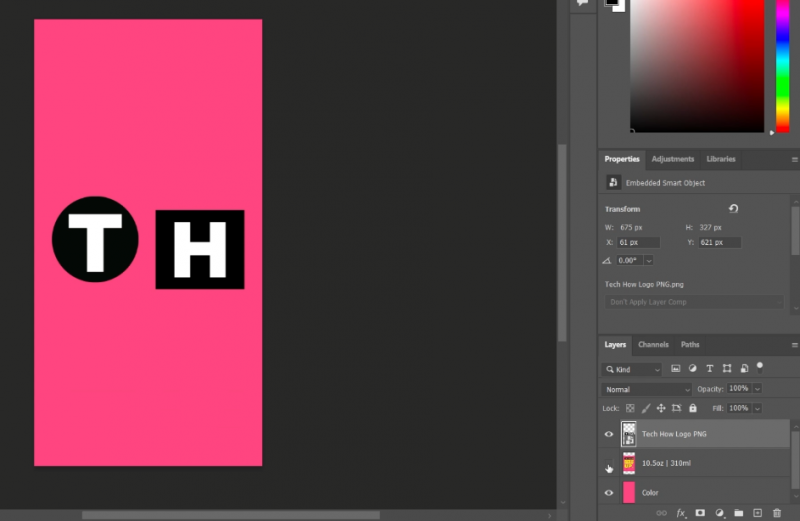
Отредактируйте слои изображения шаблона
Предварительный просмотр и экспорт вашего индивидуального дизайна Can в Photoshop
Доработка и сохранение дизайна:
-
Подтвердите размещение иллюстрации: После размещения вашей иллюстрации нажмите «Enter», чтобы завершить размещение.
-
Скрыть слой-заполнитель: Найдите значок глаза в правом нижнем углу окна Photoshop. Нажмите на него, чтобы скрыть предыдущий слой-заполнитель, открыв ваш дизайн.
-
Сохраните изменения:
-
Пользователи Windows: Используйте сочетание клавиш «CTRL + S», чтобы сохранить свои правки.
-
Пользователи Mac: Используйте «CMD + S» для сохранения.
-
Предварительный просмотр отредактированного дизайна:
-
Переключитесь на исходный файл: Вернитесь на вкладку «Исходный» в Photoshop, чтобы просмотреть, как ваш дизайн был интегрирован с макетом can.
Экспорт окончательного дизайна:
-
Перейдите в «Файл»: На панели инструментов Photoshop выберите «Файл».
-
Параметры сохранения:
-
Сохранить копию: Выберите «Сохранить копию», чтобы создать окончательную версию вашего дизайна.
-
Переименование: Переименуйте файл соответствующим образом, чтобы отразить содержание или проект.
-
Выберите формат файла:
-
Прозрачный фон: Выберите «.PNG», если для вашего дизайна требуется прозрачный фон.
-
Стандартный фон: Выберите «JPEG» для обычного фона.
-
-
Выполнив эти шаги, вы убедитесь, что ваш пользовательский дизайн can сохранен и экспортирован правильно, готов к использованию в презентациях, маркетинговых материалах или любых других желаемых приложениях.
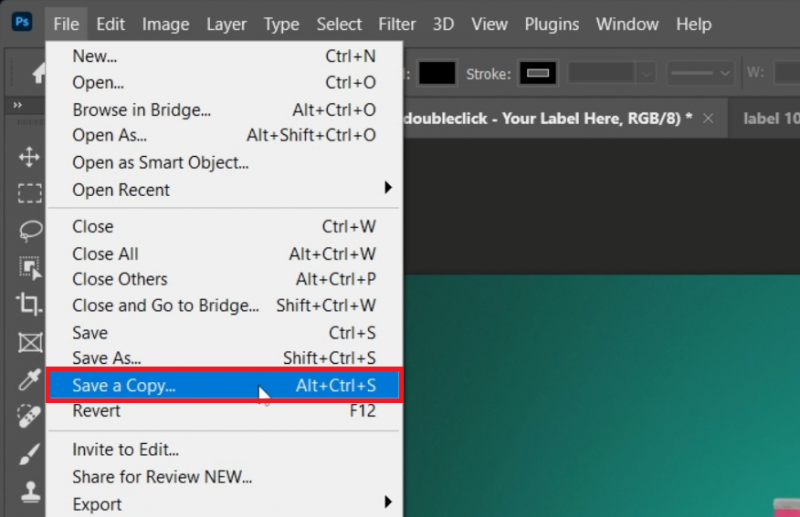
Photoshop > Файл > Сохранить копию…
-
Могу ли я использовать минималистичный шаблон can design в более старых версиях Photoshop?
Да, шаблон, как правило, совместим с самыми последними версиями Photoshop. Однако для наилучшего взаимодействия рекомендуется использовать последнюю версию для обеспечения полного доступа к функциям.
-
Как мне убедиться, что мой дизайн идеально вписывается в макет банки?
Сосредоточьтесь на настройке вашего рисунка на холсте смарт-объекта. Убедитесь, что размеры соответствуют размеру холста для идеальной подгонки. Использование инструмента преобразования (CTRL + T) может помочь соответствующим образом изменить размер вашего дизайна.
-
Возможно ли добавить текст к моему дизайну can в Photoshop?
Абсолютно! Вы можете добавить текстовые слои к своему дизайну на холсте смарт-объекта. Используйте инструмент «Текст» (T) и поэкспериментируйте с различными шрифтами и размерами, чтобы дополнить свой дизайн.
-
Какие форматы файлов лучше всего подходят для экспорта моего готового дизайна банки?
Используйте формат PNG для дизайнов, требующих прозрачного фона, и JPEG для стандартных фонов. Формат PNG идеально подходит для поддержания качества вашего дизайна с помощью прозрачности.
-
Могу ли я использовать этот шаблон в коммерческих целях?
Это зависит от вашей подписки на Envato Elements. Убедитесь, что вы используете их в соответствии с условиями лицензирования, особенно для коммерческих проектов.
Информация о партнерской программе: Некоторые ссылки на этой странице являются партнерскими, что означает, что мы можем получать комиссию, если вы перейдете по ним и совершите покупку у рекомендованных нами поставщиков шаблонов. Это не влияет на цену, которую вы платите, и помогает нам поддерживать этот сайт, чтобы продолжать предоставлять вам лучшие рекомендации по шаблонам.